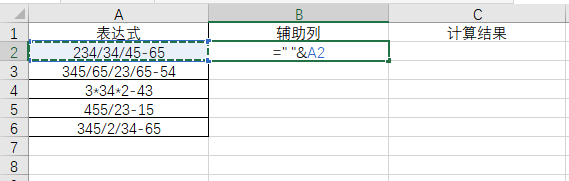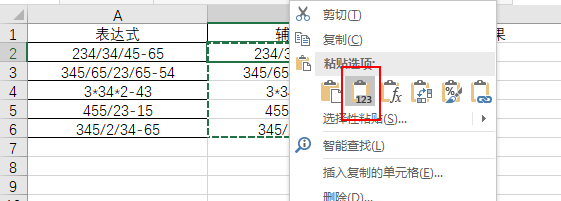EXCEL如何快速求解表达式的运算结果
1、假设有如图所示的表格,需要对表格中的表达式进行求解
2、单元格对于公式求解,最直接的就是在表达式前面加等于号。手动一个个的填充,工作量大,效率低。因此,我们通过“替换”来一次性进行填充。首先构建辅助列
3、首先,在表达式溱碳叛鹤前面添加一个符号,且此符号在整个表格中是唯一的。输入如图所示的公式,这里我们添加的是空格,作为后续被替换的对象
4、回车,并下拉填充单元格
5、因为此时的辅助列数据是含有公式的。复制粘贴为数值形式
6、然后再进行替换。CTRL+H,如图所示
7、点击确定,得到的结果如图所示
声明:本网站引用、摘录或转载内容仅供网站访问者交流或参考,不代表本站立场,如存在版权或非法内容,请联系站长删除,联系邮箱:site.kefu@qq.com。
阅读量:59
阅读量:25
阅读量:45
阅读量:86
阅读量:86